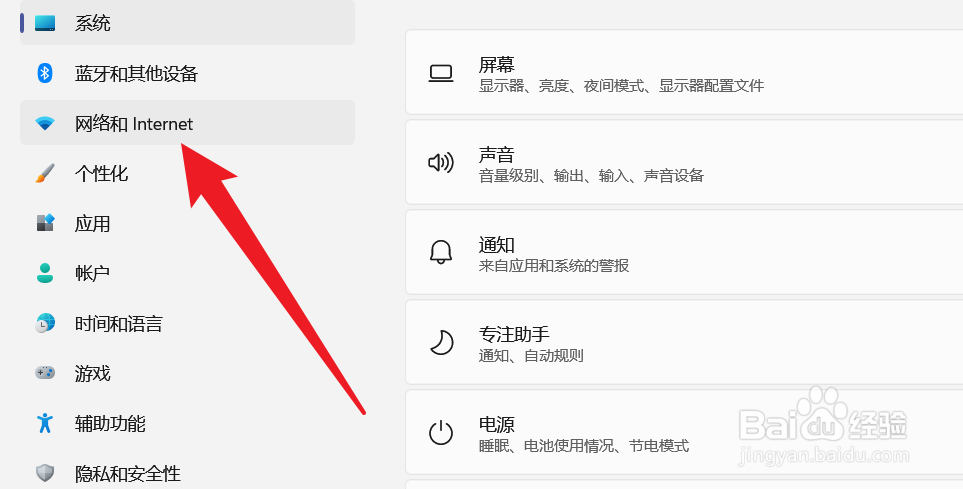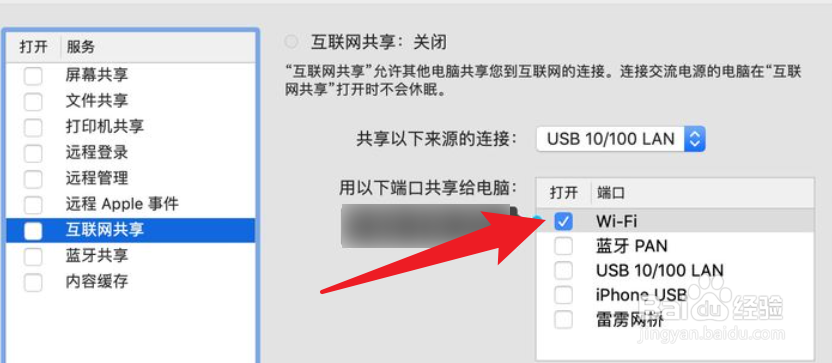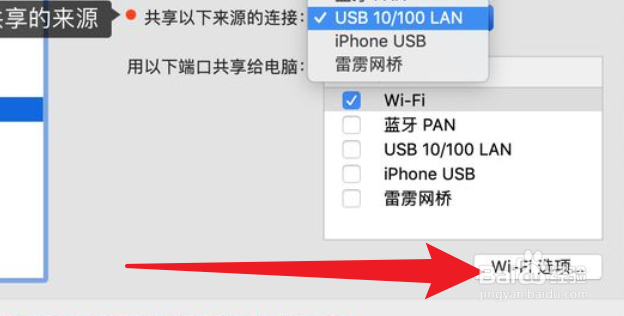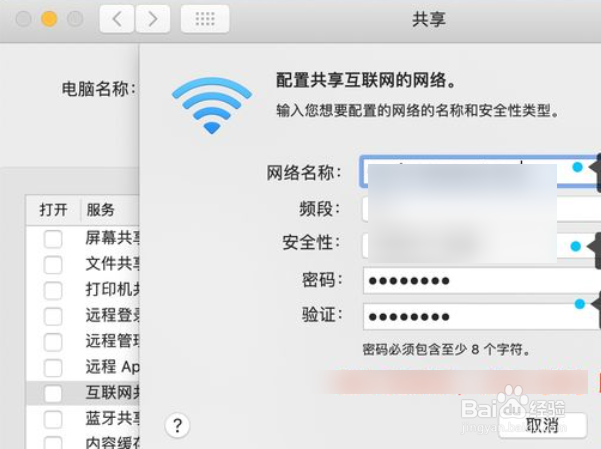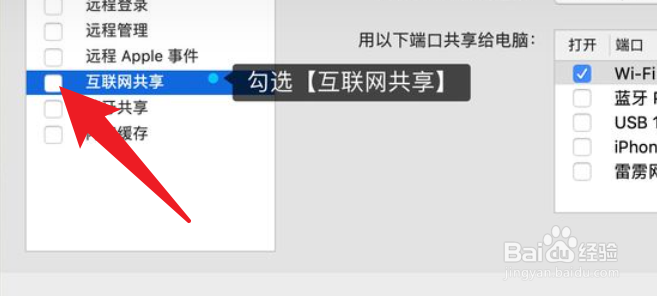本答案介绍mac电脑和微软的电脑创建WiFi热点的方法,以微软操作为例详细说明步骤:
工具/原料
华硕天选 3&&MacBook Pro 16
Windows 11&&macOS Monterey 12.0.1
微软电脑操作
1、点击设置选项右击开始点击打开设置选项。
2、点击网络选项点击设置菜单的【网络和Internet】选项。
3、开启移动热点开启界面的移动热点完成WiFi创建。
mac电脑操作
1、点击共享选项点击设置界面的共享选项。
2、选择WiFi来源将共享来源设置成WiFi来源。
3、勾选WiFi选项勾选界面的WiFi选项。
4、点击WiFi选项点击界面的WiFi选项。
5、设置WiFi密码设置创建WiFi热点的密码。
6、勾选互联网共享勾选界面左侧的互联网共享。
7、点击启动按钮点击弹出界面的启动按钮。